Düzeltme: Disney Plus Başlangıç Kodu Çalışmıyor
Miscellanea / / June 09, 2022
Disney plus, oradaki en iyi Ott platformlarından biridir. Çeşitli TV şovlarını, web dizilerini, filmleri vb. izleyebilirsiniz. Disney plus'ta. Kısa süre önce, kullanıcıların sorun yaşadığı başlangıç kodu adı verilen yeni bir özellik sundular. birçok sensunucular bu başlatma kodu prosedürü sırasında hatalar veya sorunlarla karşılaşıyor ve cihazlarını etkinleştiremiyor.
Disney Plus başlangıç kodunun çalışmaması sorunu oldukça yaygındır ve olabilir sayısız nedenden dolayı. Buna, kodu kullandığınız zaman süresinin dolması veya cihazın kendisinde bir sorun olması gibi nedenler dahildir. Siz de benzer bir sorunla karşı karşıyaysanız, aşağıdaki sorun giderme kılavuzunu izleyin.
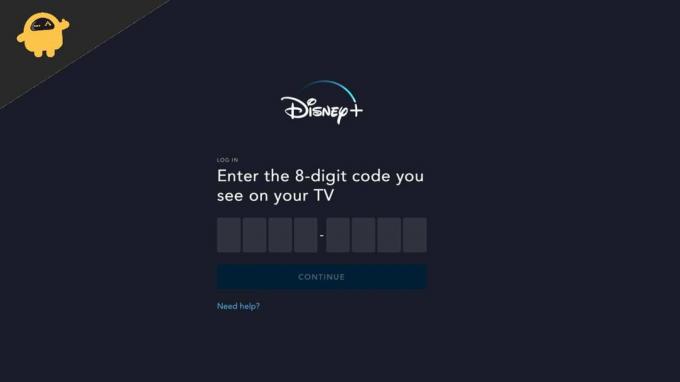
Sayfa İçeriği
-
Düzeltme: Disney Plus Başlangıç Kodu Çalışmıyor
- Yöntem 1: Disney Plus sunucularının çalışıp çalışmadığını kontrol edin
- Yöntem 2: Kodun süresinin dolup dolmadığını kontrol edin
- Yöntem 3: Cihaz uyumluluğunu kontrol edin
- Yöntem 4: Disney Plus uygulamasını kaldırın ve yeniden yükleyin
- Yöntem 5: En son güncellemenin mevcut olup olmadığını kontrol edin
- Yöntem 6: Oturum açma kimlik bilgilerinizi kontrol edin
- Yöntem 7: İnternet Bağlantınızı Kontrol Edin
- Yöntem 8: TV'nizi yeniden başlatın
- Çözüm
Düzeltme: Disney Plus Başlangıç Kodu Çalışmıyor
Disney plus'ı bir akıllı TV'de kullanıyorsanız, kullanmadan önce etkinleştirmeniz gerekir. İşe yaramadığını biliyoruz, yani buradasın. Bu sorunlar yaygındır ve bazı hilelerle kolayca çözülebilir.
- Smart TV'nizde Disney Plus uygulamasını açın.
- Giriş düğmesine tıklayın.
- E-posta ile Oturum Aç'ı seçin. TV'de gösterilen 8 haneli bir kod göreceksiniz. Kodun süresi dolduğunda bir zamanlayıcı ile birlikte bazı etkinleştirme talimatlarını göreceksiniz.

- git burada farklı bir cihazda ve/veya web tarayıcısında.
- Şimdi e-posta adresinizi ve şifrenizi girerek giriş yapmalısınız. Aksi takdirde, TV ekranınızda gösterilen 8 haneli kodu girin.
- Etkinleştir Düğmesine tıklayın.
Bu görevi başarıyla tamamladıysanız, en sevdiğiniz dizileri hemen izleyebilirsiniz. Diğer tarafta, etkinleştirmemiş olabilirsiniz ve kodun süresinin dolduğunu veya etkinleştirilemediğini söyleyen bir hata mesajı görebilirsiniz.
Yöntem 1: Disney Plus sunucularının çalışıp çalışmadığını kontrol edin
Disney artı tarafında bir sorun olabilir ve sunucularının tekrar çalışır duruma gelmesini beklemekten başka yapabileceğimiz bir şey yok. Sunucularının kapalı olup olmadığını kontrol etmek için:
Reklamlar
-
buna git İnternet sitesi ve sunucuların açık olup olmadığını kontrol edin.

- Düşmüşlerse, bir süre sonra kontrol etmeyi deneyin.
Yöntem 2: Kodun süresinin dolup dolmadığını kontrol edin
Disney Plus başlangıç kodunun çalışmamasının en yaygın nedenlerinden biri, siz onu kullanmadan önce süresinin dolmuş olmasıdır. Oturum açmaya çalıştığınızda, TV'de gösterilen kodun yanında kodla birlikte bir zamanlayıcı bulunur. Bu nedenle, zamanlayıcı sona erdiğinde kodun süresi dolacak. Bu nedenle, zamanlayıcının süresi dolmadan önce kodu girdiğinizden emin olun.
Kodun süresi dolmuşsa endişelenmeyin. İşlemi baştan tekrarlayarak yeni bir kod alabilirsiniz. Giriş denemeleriniz bitebileceğinden, bu işlemi üç defadan fazla tekrarlamayın.
Yöntem 3: Cihaz uyumluluğunu kontrol edin
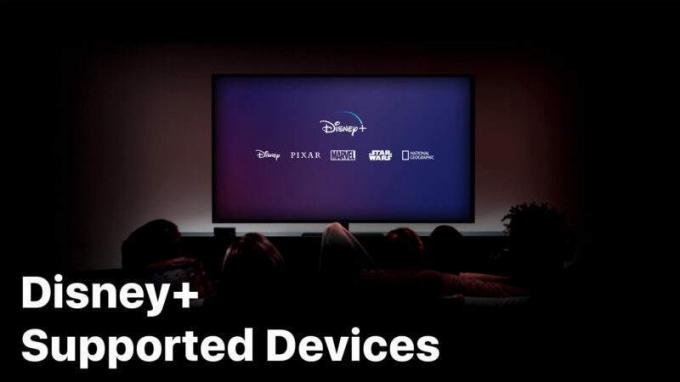
Cihazınız Disney Plus ile uyumlu değilse oturum açamazsınız. Disney plus'ı destekleyen cihazlar aşağıdadır:
Reklamlar
- Roku
- LG Akıllı TV
- Sony Akıllı TV
- Xbox
- elma televizyonu
- Samsung Akıllı TV
- Amazon Yangın TV
- VIZIO Akıllı TV
- Mac
- Google Chromecast'i
- Android TV
- pencereler
- Android Telefon/Tablet
- Oyun istasyonu
- iPhoneiPad
Cihazınız yukarıdaki listede yoksa Disney plus destek ile iletişime geçebilir ve cihaz uyumluluğunuzu sorabilirsiniz.
Yöntem 4: Disney Plus uygulamasını kaldırın ve yeniden yükleyin
Hepimizin bildiği gibi, bir uygulamayı yeniden yüklemek, uygulamayı varsayılana sıfırlayarak tüm bilinmeyen hataları düzeltir. Bu nedenle, bu sorunu gidermek için uygulamayı kaldırıp yeniden yüklemenizi öneririz.
Akıllı TV'nizde Disney Plus Uygulamasını kaldırmak için:
Reklamlar
- Akıllı televizyonunuzda, uzaktan kumandanızdaki Seç düğmesini kullanarak uzun süre basarak Disney plus uygulamasını seçin.
- Bir kaldırma düğmesi açılmalıdır.
- Kaldır düğmesine tıklayın ve uygulamanın kaldırılmasını bekleyin.
Disney Plus Uygulamasını Akıllı Tv'nize yüklemek için:
- Smart Tv'nizi açın ve Playstore'a veya mevcut olan cihaz mağazasına tıklayın.
- Disney Plus'ı arayın ve yükle'ye tıklayın.
- Uygulama yüklendikten sonra oturum açın ve en sevdiğiniz programları izleyin.
Yöntem 5: En son güncellemenin mevcut olup olmadığını kontrol edin

Bu tür aksaklıkları önlemek için uygulamalarınızı her zaman güncel tutun. Uygulamanızı en son sürüme güncellemek, uygulama güvenliğini de artırır ve birçok hatayı düzeltir.
Disney Plus uygulamasını güncellemek için:
- Akış cihazınızda bulunan cihaz mağazasını açın.
- Disney Plus'ı arayın ve bir güncelleme varsa güncelleme düğmesine tıklayın.
- Uygulama güncellendikten sonra Akış cihazınızı yeniden başlatın.
Sorunun çözülüp çözülmediğini kontrol edin.
Yöntem 6: Oturum açma kimlik bilgilerinizi kontrol edin
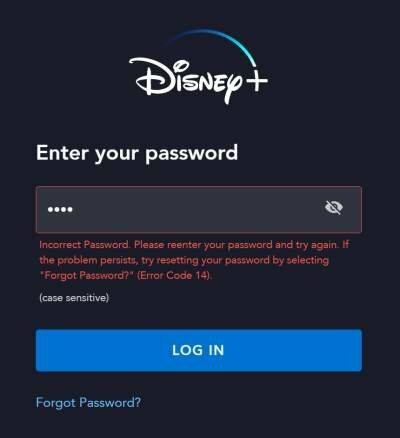
Giriş Kimlik Bilgilerinizi girerken bunları doğru bir şekilde girin; aksi halde başlangıç kodu çalışmaz. Girişe basmadan önce e-posta adresinizi ve şifrenizi kontrol edin.
Profesyonel ipucu:Disney plus hesaplarının tehlikeye girme olasılığı yüksek olduğundan, Disney Plus parolanızı iki haftada bir değiştirin.
Yöntem 7: İnternet Bağlantınızı Kontrol Edin
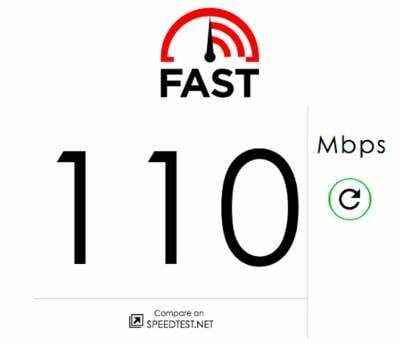
İnternet bağlantınız zayıfsa, başlangıç kodunun neden çalışmadığı sorununun bu olma olasılığı yüksektir. İnternetinizle ilgili sorun yaşıyorsanız yönlendiricinizi yeniden başlatmayı deneyin.
Alternatif olarak, internet hızınızı ve ping'inizi kontrol edebilirsiniz. burada. Düşük hız yaşıyorsanız, yönlendiricinizi yeniden başlatmayı deneyin.
Yöntem 8: TV'nizi yeniden başlatın
Basit ama etkili bir numara. Bazen, işlem sırasında oturum bozulabilir veya bozulabilir. Bu nedenle, TV'nizi yeniden başlatmak mevcut oturumu sonlandıracak ve yeni bir oturum başlatacaktır.
Çözüm
Bu bizi Disney Plus başlangıç kodunun Çalışmıyor sorununu düzeltmek için bu kılavuzun sonuna getiriyor. Yukarıdaki yöntemlerden herhangi biri sizin için çalışmıyorsa, Disney Plus desteği ile iletişime geçmenizi ve onlardan bir çözüm istemenizi öneririz. onlarla iletişime geçebilirsiniz burada veya daha hızlı yanıt için doğrudan Twitter'da. Makaleyle ilgili herhangi bir sorunuz varsa, aşağıya yorum yapmaktan çekinmeyin ve bu bir tamamlamadır.

![Stok ROM'u BQ Mobile 5730L Magic C'ye Yükleme [Firmware flash dosyası]](/f/07fdcb24a4c2542eff921c45bf66ad41.jpg?width=288&height=384)

